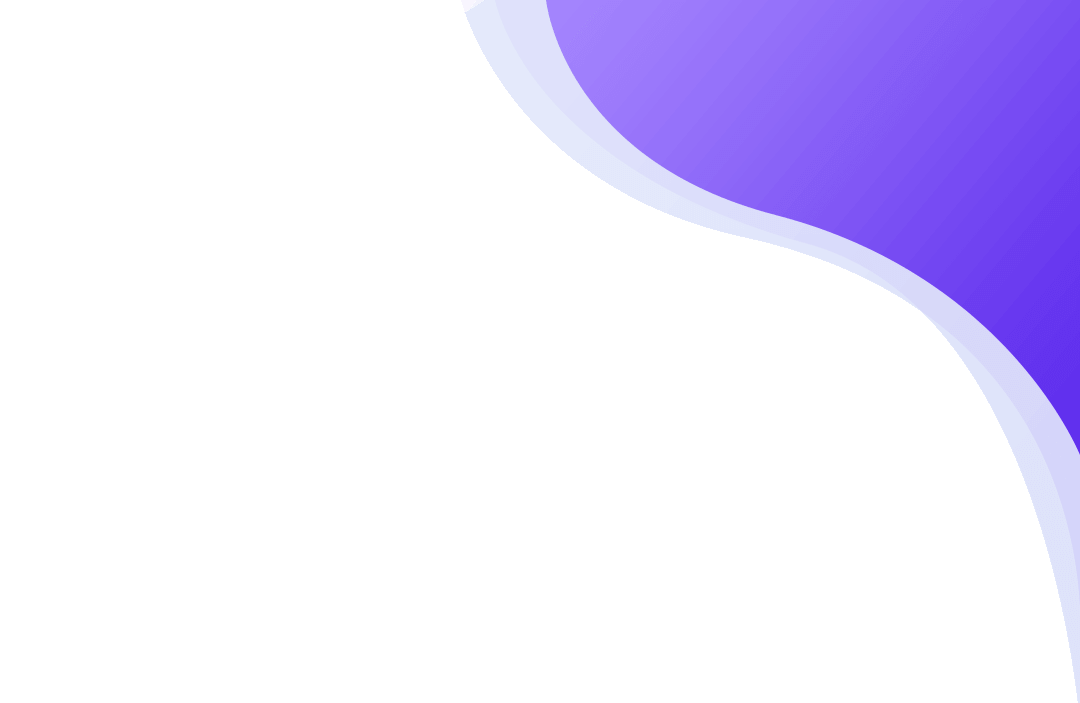
คอนโซลซอฟต์แวร์ตรวจสอบคอมพิวเตอร์ของพนักงาน
การเพิ่มคอมพิวเตอร์ระยะไกลในคอนโซล
เพื่อให้สามารถตรวจสอบคอมพิวเตอร์ระยะไกลได้คุณต้องเพิ่มลงในคอนโซลก่อน คุณสามารถเพิ่มคอมพิวเตอร์ได้สี่วิธี:
- เพิ่มคอมพิวเตอร์ด้วยตนเอง
- เพิ่มคอมพิวเตอร์จาก Cloud
- สแกนเครือข่ายเพื่อหาตัวแทนที่ติดตั้ง
- เพิ่มกลุ่มของคอมพิวเตอร์ LAN
ใช้เมนู ไฟล์ เพื่อเพิ่มคอมพิวเตอร์:
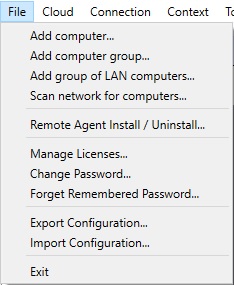
เพิ่มคอมพิวเตอร์ด้วยตนเอง
เลือก "เพิ่มคอมพิวเตอร์..." จากเมนู ไฟล์ :
กล่องโต้ตอบมีสองแท็บ:
- ตัวเลือกพื้นฐาน
- ตัวเลือกขั้นสูง
ตัวเลือกพื้นฐาน
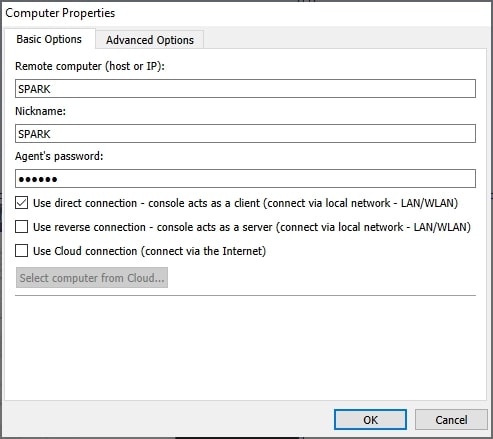
พารามิเตอร์:
คอมพิวเตอร์ระยะไกล (โฮสต์หรือ IP):
ป้อนชื่อโฮสต์เครือข่ายหรือ IP ของคอมพิวเตอร์ระยะไกล เมื่อใช้ DHCP บนเครือข่ายท้องถิ่นคุณต้องป้อนชื่อคอมพิวเตอร์
ชื่อเล่น:
ป้อนชื่อที่คุณต้องการให้แสดงเพื่อระบุคอมพิวเตอร์ระยะไกลได้อย่างง่ายดาย
รหัสผ่านของตัวแทน:
ในฟิลด์นี้ ให้ป้อนรหัสผ่านเดียวกับที่ใช้เมื่อติดตั้งเอเจนต์
ประเภทการเชื่อมต่อ:การเชื่อมต่อโดยตรง
ใช้การเชื่อมต่อ TCP/IP โดยตรงระหว่างคอนโซลผู้ดูแลระบบและตัวแทน คอนโซลทําหน้าที่เป็นไคลเอนต์และเอเจนต์เป็นเซิร์ฟเวอร์ การเชื่อมต่อโดยตรงใช้งานได้ เช่น หากคอมพิวเตอร์ทุกเครื่องอยู่ในเครือข่ายเดียวกันหรือมีการกําหนดค่าการกําหนดเส้นทางที่เหมาะสมระหว่างเครือข่ายย่อย ต้องเปิดใช้งานพอร์ตที่ใช้ (ค่าเริ่มต้น TCP 4495) สําหรับการสื่อสาร
การเชื่อมต่อย้อนกลับ
ใช้การเชื่อมต่อ TCP/IP โดยตรงระหว่างคอนโซลผู้ดูแลระบบและตัวแทน คอนโซลทําหน้าที่เหมือนเซิร์ฟเวอร์และตัวแทนเป็นไคลเอนต์ การเชื่อมต่อย้อนกลับใช้งานได้ เช่น หากคอมพิวเตอร์ทุกเครื่องอยู่ในเครือข่ายเดียวกันหรือมีการกําหนดค่าการกําหนดเส้นทางที่เหมาะสมระหว่างเครือข่ายย่อย คุณต้องเปิดใช้งาน "Console Reverse connection Server" ในคอนโซล คุณต้องระบุคอนโซลชื่อโฮสต์หรือ IP ที่เอเจนต์จะเชื่อมต่อ ต้องเปิดใช้งานพอร์ตที่ใช้ (ค่าเริ่มต้น TCP 444) สําหรับการสื่อสาร
การเชื่อมต่อคลาวด์
คุณสามารถเลือกที่จะทําให้คอมพิวเตอร์เครื่องนี้สามารถเข้าถึงได้ผ่านการเชื่อมต่อคลาวด์โดยเลือก "ใช้การเชื่อมต่อคลาวด์" ซึ่งช่วยให้คุณตรวจสอบคอมพิวเตอร์ผ่านอินเทอร์เน็ตได้
ใบอนุญาตคลาวด์เป็นแบบสมัครสมาชิก อ่านเพิ่มเติมเกี่ยวกับการติดตั้งไปยังระบบคลาวด์
ตัวเลือกขั้นสูง
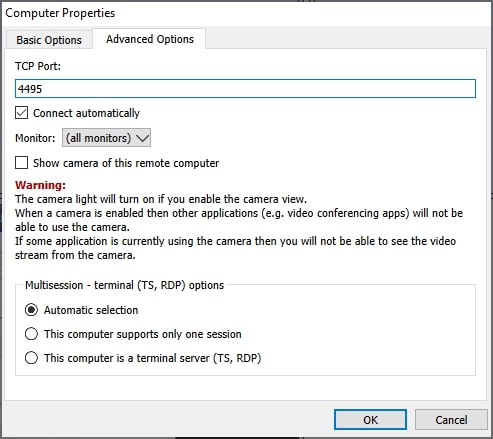
พารามิเตอร์:
พอร์ต TCP:
ในฟิลด์นี้ ให้ป้อนพอร์ตเดียวกับที่ใช้เมื่อติดตั้งเอเจนต์ พอร์ตเริ่มต้นคือ 4495
เชื่อมต่อโดยอัตโนมัติ:
ทําเครื่องหมายที่ช่องทําเครื่องหมายนี้หากคอมพิวเตอร์ระยะไกลควรเชื่อมต่อโดยอัตโนมัติเมื่อ "Net Monitor for Employees Professional Console" เริ่มทํางาน
จอภาพ:
เลือกจอภาพที่จะแสดงเป็นภาพขนาดย่อ
Multisession - ตัวเลือกเทอร์มินัล (TS, RDP):
เลือกว่าคอมพิวเตอร์ของคุณเป็นเซิร์ฟเวอร์ RDP, TS หรือไม่ วิธีนี้จะช่วยให้คุณเห็นเซสชันระยะไกลทั้งหมด
เพิ่มคอมพิวเตอร์จากคลาวด์
หากคุณติดตั้งเอเจนต์บนคอมพิวเตอร์ระยะไกลโดยใช้ประเภท Cloud Connection คุณสามารถเพิ่มคอมพิวเตอร์เหล่านั้นลงในคอนโซลได้แล้ว
โปรดตรวจสอบให้แน่ใจว่าคุณสร้างบัญชีคลาวด์แล้ว สามารถสร้างบัญชีคลาวด์ระหว่างการติดตั้งเอเจนต์หรือโดยใช้เมนู " คลาวด์ / สร้างบัญชีคลาวด์..."
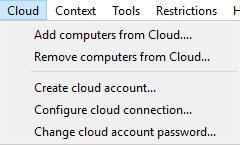
คลิกที่นี่เพื่ออ่านเพิ่มเติมเกี่ยวกับการตรวจสอบโดยใช้การเชื่อมต่อระบบคลาวด์
หากคุณ สร้างบัญชี Cloud แล้ว คุณสามารถป้อนข้อมูลการเข้าสู่ระบบบัญชี Cloud นี้ไปยังคอนโซลโดยใช้เมนู " Cloud / Configure cloud connection":
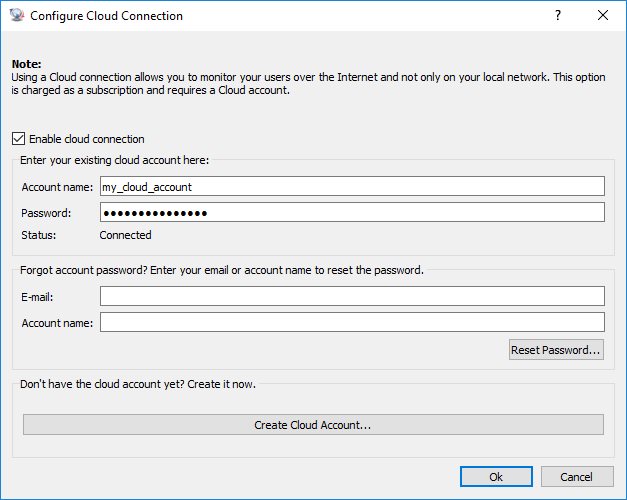
หลังจากนั้นคุณสามารถใช้เมนู " Cloud / Add computers from Cloud" เพื่อเพิ่มคอมพิวเตอร์ที่เพิ่มลงใน Cloud แล้ว
เมื่อเพิ่มคอมพิวเตอร์จากคลาวด์คุณต้องป้อนรหัสผ่านตัวแทน (รหัสผ่านที่ป้อนโดยใช้การติดตั้งตัวแทนบนคอมพิวเตอร์ระยะไกล)
สแกนเครือข่ายสําหรับตัวแทนที่ติดตั้ง
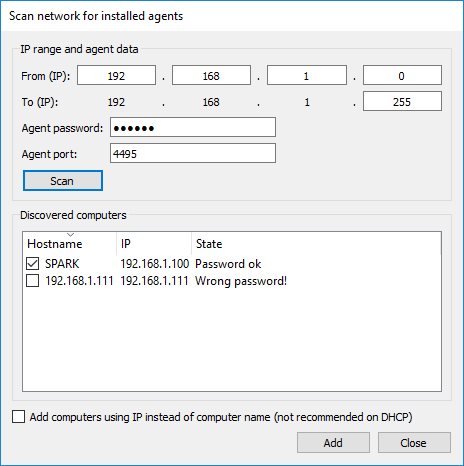
หากคุณติดตั้งเอเจนต์บนคอมพิวเตอร์ระยะไกลแล้ว คุณสามารถสแกนเครือข่ายและเพิ่มเอเจนต์เหล่านั้นโดยอัตโนมัติได้
เพิ่มกลุ่มของคอมพิวเตอร์ LAN
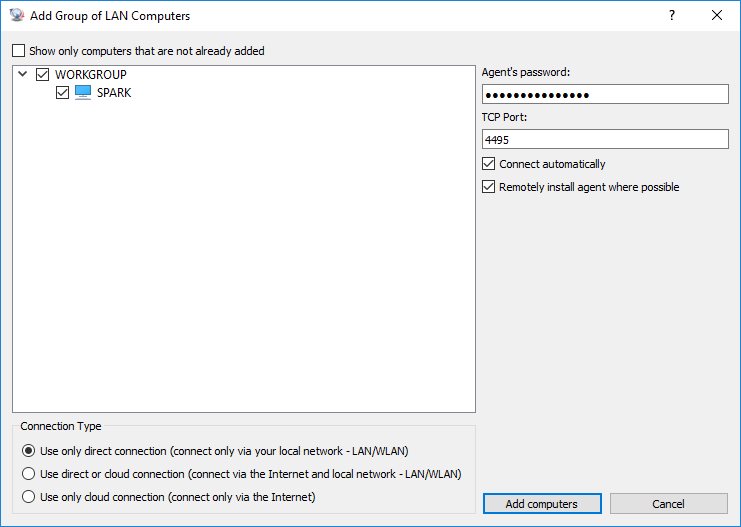
คุณสามารถเพิ่มคอมพิวเตอร์บน LAN ของคุณโดยอัตโนมัติ สามารถติดตั้งเอเจนต์จากระยะไกลได้หาก LAN ของคุณอนุญาต (เช่น หากคุณเป็นผู้ดูแลระบบโดเมน NT)
รายการคอมพิวเตอร์ระยะไกล
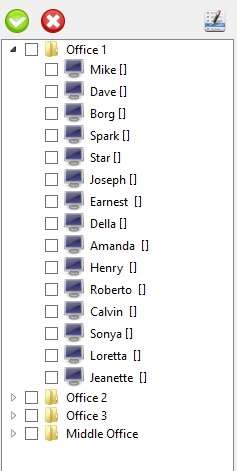
รายการคอมพิวเตอร์ระยะไกลจะแสดงคอมพิวเตอร์ทั้งหมดที่เพิ่มเข้ามา ไอคอนคอมพิวเตอร์แสดงสถานะของคอมพิวเตอร์ระยะไกล
คําสั่งระบบหลายคําสั่งสามารถเข้าถึงได้ง่ายโดยใช้ เมนูวัตถุ ซึ่งสามารถเรียกใช้ได้ด้วยการคลิกเมาส์ขวา
คอมพิวเตอร์สามารถจัดระเบียบเป็นกลุ่ม - ใช้ " เพิ่มกลุ่มคอมพิวเตอร์ ... " จากเมนูไฟล์
พร้อมที่จะเริ่มตรวจสอบพนักงานของคุณแล้วหรือยัง
ซื้อแอปพลิเคชันนี้ทันที คุณจะไม่เสียใจกับการตัดสินใจของคุณ
ซื้อเลย